Liste over katalogindhold med ls:
Du kan liste indholdet af din nuværende arbejdsmappe med ls. Dette er den mest almindelige brug af ls.
For at liste indholdet af din nuværende arbejdsmappe skal du køre ls som følger:
$ lsSom du kan se, vises katalogindholdet i min aktuelle arbejdsmappe (som standard er loginbrugerens HOME-mappe).

Du kan også liste indholdet af en anden mappe ved hjælp af den fulde / absolutte sti eller relative sti for den mappe.
Lad os for eksempel sige, at du vil liste indholdet af /etc vejviser. For at gøre det skal du køre ls som følger:
$ ls / osvSom du kan se, indholdet af /etc katalog vises.
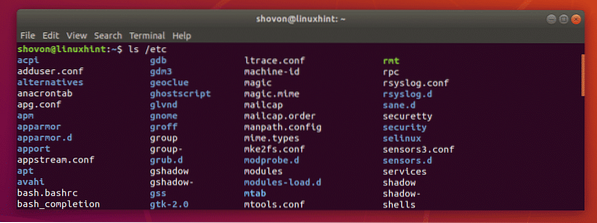
Lad os igen sige, at du vil liste indholdet af ~ / Downloads bibliotek ved hjælp af den relative sti til biblioteket fra din nuværende arbejdsmappe, som loginbrugerens HOME (~) -mappe som standard.
For at gøre det skal du køre ls som følger:
$ ls ./DownloadsSom du kan se, indholdet af ~ / Downloads katalog vises.

Notering af skjulte filer med ls:
På Linux starter filer og mapper med . (såsom .profil, .bashrc, .lokal/ osv.) er skjulte filer og mapper. Som standard viser kommandoen ls dem ikke. Men du kan bruge --en mulighed for ls at liste skjulte filer og mapper.
$ ls -aSom du kan se, vises de skjulte filer og mapper.

Du kan også bruge -EN mulighed for ls at liste skjulte filer og mapper. Den gode side ved denne mulighed er, at den ikke viser listen . (nuværende bibliotek) og .. (forældrekatalog) mapper som --en mulighed gør. Det kan være nyttigt til shell-scripting.
For eksempel,
$ ls -AHvis du sammenligner output med den forrige, skal du se, at der ikke er mere . og.. katalog på listen.

Aktiver og deaktiver farvet output:
Du kan aktivere og deaktivere det farvede output af kommandoen ls ved hjælp af -farve mulighed. Det -farve option tager 3 værdier, aldrig, altid og auto.
På næsten enhver moderne Linux-distribution er det farvede output aktiveret som standard. Hvis du ikke kan lide det farvede output på LS, skal du bruge -farve = aldrig med ls.
Hvis du af en eller anden grund ikke har farvet output som standard, kan du bruge -farve = altid med ls.
Hvis du kun vil have farvet output, når standardoutputtet (STDIN) er tilsluttet en terminal, kan du bruge det -farve = auto.
Lad os f.eks. Deaktivere den farvede output på ls,
$ ls --farve = aldrig / osvSom du kan se, er det farvede output deaktiveret.
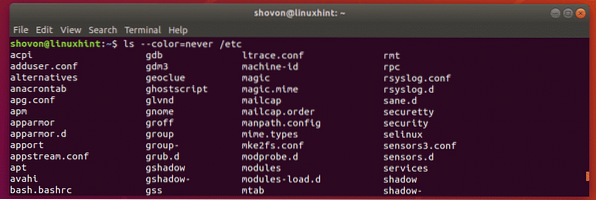
Langt listeformat af ls:
Kommandoen ls har et fantastisk langt listeformat. I det lange listeformat kan du se fil- og bibliotektilladelser, filstørrelse, ejeren og den primære gruppe af filerne eller katalogerne, antallet af hardlinks eller katalogets dybde, dato for sidste ændring og navnet på filer og mapper.
Det -l indstillingen ls bruges til at aktivere langt format.
For eksempel,
$ ls -l / osvSom du kan se, vises alle de oplysninger, jeg fortalte dig om, pænt.
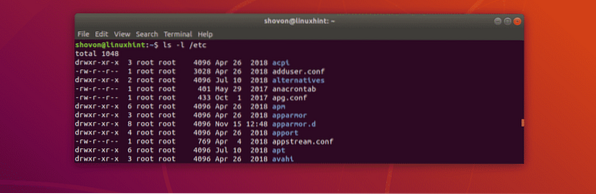
Dette er sektionen med katalog- eller filtilladelser. For mapper starter dette afsnit med d og for filer starter det med -. Derefter er de første 3 tegn for brugertilladelser, derefter er de næste 3 tegn for gruppetilladelser, så er de sidste 3 tegn for andre tilladelser. Karakteren r = læs, w = skriv og x = udfør tilladelse. - betyder bare, at der ikke er angivet nogen værdi.

Dette afsnit repræsenterer antallet af hårde links til filer og dybden for mapper.

Du har henholdsvis ejeren og den primære gruppe af filen eller biblioteket her.

Her har du den samlede filstørrelse i byte. Du kan ændre enheden med andre ls-muligheder, som jeg vil dække i det næste afsnit af denne artikel.

Her har du den sidste ændringsdato for filen eller biblioteket.

Endelig har du filnavnet eller katalognavnet.

Ændring af filstørrelsesenheden i lang listeformat på ls:
I det lange listeformat er den anvendte filstørrelsesenhed som standard bytes. Men du kan nemt ændre det med -blokstørrelse mulighed for ls.
Brug for at indstille enheden til kilobyte -blokstørrelse = k
Brug for at indstille enheden til megabyte -blokstørrelse = M
Brug for at indstille enheden til gigabyte -blokstørrelse = G
Brug for at indstille enheden til petabyte -blokstørrelse = P
For eksempel,
$ ls -l --block-size = M ~ / DownloadsSom du kan se, udskrives filstørrelserne i megabyte-enhed. Dette giver dig forkerte resultater, da filstørrelserne er afrundede.
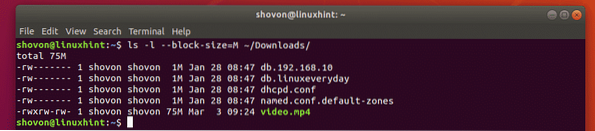
Udskrivning af menneskelig læsbare filstørrelser i lang listeformat af ls:
I det tidligere afsnit så du, hvordan specifikt at definere filstørrelsesenhed giver forkerte resultater. Heldigvis kan du bruge -h mulighed for ls til at udskrive filstørrelser i menneskeligt læsbart format, det vil sige enheden vil ændre sig afhængigt af den faktiske filstørrelse. Så du får den korrekte filstørrelsesoutput.
For eksempel,
$ ls -lh ~ / DownloadsSom du kan se, bruges de nødvendige filstørrelsesenheder. Outputtet er også nøjagtigt.
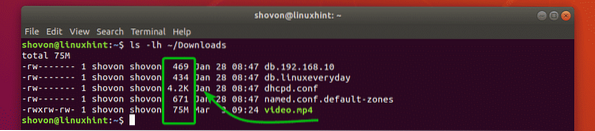
Udskrivning af inodetal med ls:
Du kan udskrive inode-antallet af filer og mapper med -jeg mulighed for ls.
For eksempel,
$ ls -i / osvSom du kan se, udskrives inode-nummeret på alle filer og mapper før fil- og katalognavnet.
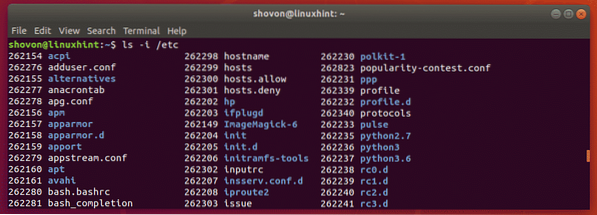
Udskrivning af SELinux-sammenhænge med ls:
Du kan udskrive SELinux-sammenhænge med filer og mapper med -Z mulighed for ls, hvis du har SELinux aktiveret på din maskine.
For eksempel,
$ ls-lZSom du kan se, udskrives SELinux-sammenhænge.
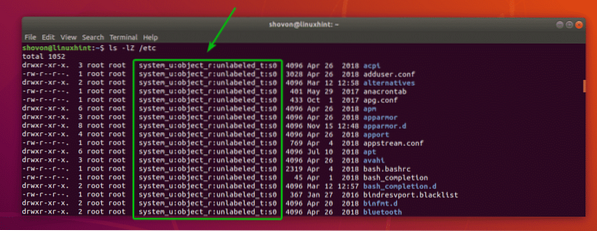
Få hjælp:
For mere information om ls, kan du tjekke man-siden til ls med følgende kommando:
$ mand ls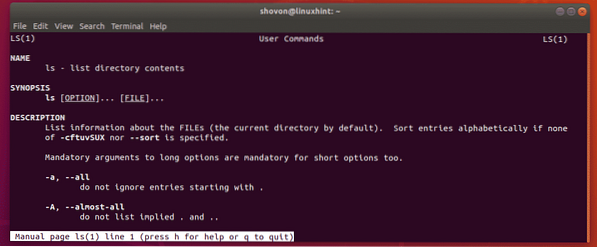
Så det er sådan, du bruger ls-kommandoen i Linux. Tak, fordi du læste denne artikel.
 Phenquestions
Phenquestions


